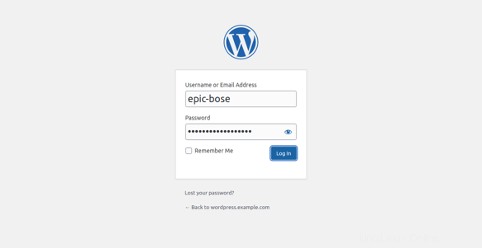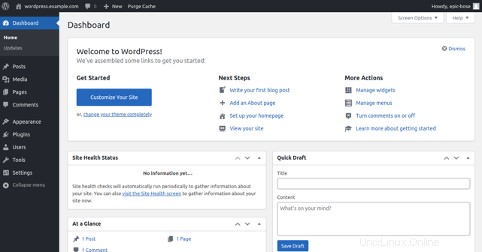EasyEngine adalah kumpulan skrip shell Linux yang memudahkan untuk menginstal dan mengelola Nginx, MariaDB, PHP dan WordPress menggunakan baris perintah. Ini dapat diinstal pada semua distribusi berbasis Debian dan memungkinkan Anda untuk menerapkan instalasi WordPress tunggal dan multisitus, termasuk WP Super Cache, W3 Total Cache, Redis Cache, dan ngx_fastcgi_cache.
Jika Anda seorang pengembang WordPress, maka Anda mungkin perlu menginstalnya di beberapa sistem untuk tujuan pengujian. Ada beberapa cara untuk menginstal WordPress. Menginstal WordPress secara manual adalah proses yang sedikit memakan waktu. EasyEngine adalah cara termudah untuk menginstal WordPress secara otomatis dalam satu menit.
Dalam tutorial ini, kami akan menunjukkan cara menginstal WordPress dengan EasyEngine di Ubuntu 20.04.
Prasyarat
- VPS Ubuntu 20.04 baru di Platform Cloud Atlantic.Net
- Nama domain valid yang ditunjukkan dengan IP server Anda
- Kata sandi root yang dikonfigurasi di server Anda
Langkah 1 – Buat Server Cloud Atlantic.Net
Pertama, masuk ke Server Cloud Atlantic.Net Anda. Buat server baru, pilih Ubuntu 20.04 sebagai sistem operasi dengan setidaknya 4GB RAM. Hubungkan ke Server Cloud Anda melalui SSH dan masuk menggunakan kredensial yang disorot di bagian atas halaman.
Setelah Anda masuk ke server Ubuntu 20.04 Anda, jalankan perintah berikut untuk memperbarui sistem dasar Anda dengan paket terbaru yang tersedia.
apt-get update -y
Langkah 2 – Instal EasyEngine
EasyEngine menyediakan skrip penginstal untuk menginstal EasyEngine di sistem Anda secara otomatis. Anda dapat mengunduh dan menjalankan skrip penginstal EasyEngine dengan menjalankan perintah berikut:
wget -qO ee https://rt.cx/ee4 &&bash ee
Script ini akan menginstal Docker dan semua gambar yang diperlukan untuk meng-host situs WordPress seperti yang ditunjukkan di bawah ini:
Status:Mengunduh gambar yang lebih baru untuk easyengine/redis:v4.1.4docker.io/easyengine/redis:v4.1.4+-------------------+-- -------------------------------------------------- -----------------------+| OS | Linux 5.4.0-29-generic #33-Ubuntu SMP Rabu 29 Apr 14:32:27 UTC 2020 x86_64 || Kulit | /bin/bash || Biner PHP | /usr/bin/php7.3 || versi PHP | 7.3.23-1+ubuntu20.04.1+deb.sury.org+1 || php.ini digunakan | /etc/php/7.3/cli/php.ini || EE direktori root | phar://ee.phar || Direktur vendor EE | phar://ee.phar/vendor || EE jalur phar | /root || Paket EE dir | || konfigurasi global EE | || Konfigurasi proyek EE | || versi EE | 4.1.5 |+-------------------+------------------------- -------------------------------------------------- +-----> Jalankan "ee help site" untuk informasi lebih lanjut tentang cara membuat situs.
Selanjutnya, verifikasi versi EasyEngine yang diinstal menggunakan perintah berikut:
ee --version
Anda akan mendapatkan output berikut:
EE 4.1.5
Selanjutnya, Anda dapat membuat daftar semua gambar buruh pelabuhan yang diunduh dengan perintah berikut:
gambar buruh pelabuhan
Anda akan mendapatkan output berikut:
REPOSITORY TAG ID GAMBAR DIBUAT UKURANeasyengine/php v4.1.6 d700893ee9a0 2 minggu yang lalu 759MBeasyengine/postfix v4.1.5 f5ac5c1276af 6 minggu yang lalu 475MBeasyengine/nginx v4.1.4 502705ab18a2 8 minggu yang lalu 85.2MBeasyengine/redis v4.458MBeasyengine/redis v4.1.4 /nginx-proxy v4.1.4 e62b5bc02d07 8 minggu yang lalu 163MBeasyengine/mariadb v4.1.3 580f7d75d8d5 3 bulan yang lalu 407MBeasyengine/cron v4.0.0 e86e4f2e4e9a 22 bulan yang lalu 8.83MBeasyengine/mailhog v4.0.0 789bpre> 1998747 22 bulan yang laluLangkah 3 – Instal WordPress dengan EasyEngine
Pada titik ini, EasyEngine diinstal di server Anda. Sekarang, Anda dapat menggunakan perintah “ee site create” diikuti dengan nama domain Anda untuk menginstal WordPress di sistem Anda.
lihat situs buat wordpress.example.com --wp --cacheScript ini akan memulai container Nginx, MariaDB, PHP, dan Redis, membuat database, dan mengkonfigurasi WordPress seperti yang ditunjukkan di bawah ini:
Memulai pembuatan situs.Mengonfigurasi proyek.Membuat situs WordPress wordpress.example.comMenyalin file konfigurasi.Memulai layanan situs.Mengunduh dan mengonfigurasi WordPress.Memindahkan /var/www/htdocs/wp-config.php ke /var/www/wp -config.php SuccessfulSuccess:Entri host berhasil ditambahkan. Memeriksa dan memverifikasi status situs-up. Ini mungkin memakan waktu.Menginstal situs WordPress.Berhasil:http://wordpress.example.com telah berhasil dibuat! Entri situs telah dibuat.Membuat entri cronBerhasil:Cron berhasil dibuat+------------- -------+------------------------------------------ ---+| Situs | http://wordpress.example.com |+--------------------+------------------ ---------------------------+| Akar Situs | /opt/easyengine/sites/wordpress.example.com |+--------------------+--------------- ------------------------------+| Judul Situs | wordpress.example.com |+------+----------------------- -----------------------+| Nama Pengguna WordPress | epic-bose |+--------------------+------------------------ ----------+| Kata Sandi WordPress | LbWdvLk1cS7ng4iQkK |+--------------------+-------------------------- -------------------+| Domain Alias | Tidak ada |+--------------------+-------------------------- -------------------+| Tuan Rumah DB | global-db |+---------+------------------------ ----------+| Nama DB | wordpress_example_com |+--------------------+-------------------------- -------------------+| Pengguna DB | wordpress.example.com-YuhM29 |+--------------------+-------------------- -------------------------+| Sandi DB | qO3oq8HM5E77 |+---------+-------------------------- -------------------+| Email | [email protected] |+--------------------+---------------------- -----------------------+| SSL | Tidak Diaktifkan |+---------+------------------------- --------------------+| Tembolok | Diaktifkan |+--------------------+-------------------------- -------------------+| Tembolok Proksi | Mati |+--------------------+-------------------------- -------------------+Pada output di atas, Anda dapat melihat semua informasi tentang situs WordPress Anda termasuk URL situs WordPress, nama pengguna admin, kata sandi, nama basis data, nama pengguna, kata sandi, dan alamat email.
Anda dapat membuat daftar semua container yang sedang berjalan menggunakan perintah berikut:
docker psAnda akan mendapatkan output berikut:
PERINTAH GAMBAR ID KONTAINER NAMA PORT STATUS YANG DIBUAT SC418ec63de84 easyengine/cron:v4.0.0 "/usr/bin/ofelia dae..." 20 detik yang lalu Naik 16 detik ee-cron-scheduler20b5374e5ad9 easyengine/nginx:v4.1.4 "/usr/ bin/openresty ..." Sekitar satu menit yang lalu Naik Sekitar satu menit yang lalu 80/tcp wordpressexamplecom_nginx_15c73654233a4 easyengine/php:v4.1.6 "docker-entrypoint.s..." Sekitar satu menit yang lalu Naik Sekitar satu menit 9000/tcp wordpressexamplecom_php_1c5cb0cb15a03 easyengine/postfix:v4. 1.5 "postfix start-fg" Sekitar satu menit yang lalu Naik Sekitar satu menit 25/tcp wordpressexamplecom_postfix_1f7856139ae4c easyengine/mariadb:v4.1.3 "docker-entrypoint.s..." Sekitar satu menit yang lalu Naik Sekitar satu menit 3306/tcp services_global-db_11f1f7c7f4f22 easyengine/ redis:v4.1.4 "docker-entrypoint.s..." Sekitar satu menit yang lalu Naik Sekitar satu menit 6379/tcp services_global-redis_1068ff0967f13 easyengine/nginx-proxy:v4.1.4 "/app/docker-entrypo…" 2 menit yang lalu Naik Tentang sebentar 0.0.0.0:80->80/tcp, 0.0.0.0:443->443/tcp services_global-nginx-proxy_1Jika Anda lupa username dan password login WordPress, maka Anda dapat menjalankan perintah berikut untuk melihat semua informasi untuk website Anda:
lihat info situs wordpress.example.comLangkah 4 – Akses Situs WordPress
Sekarang, buka browser web Anda dan akses halaman admin WordPress Anda menggunakan URL http://wordpress.example.com/wp-admin. Anda akan melihat halaman login WordPress:
Berikan nama pengguna, kata sandi admin WordPress Anda, dan klik Masuk tombol. Anda akan melihat dasbor WordPress Anda di layar berikut:
Langkah 5 – Bekerja dengan EasyEngine
Di bagian ini, kami akan menunjukkan kepada Anda beberapa perintah EasyEngine berguna yang akan membantu Anda mengelola situs web WordPress.
Untuk membuat daftar semua situs web yang dibuat dengan Easyengine, jalankan perintah berikut:
lihat daftar situsAnda akan mendapatkan output berikut:
+------------------------+---------+| situs | status |+------------------------+---------+| wordpress.example.com | diaktifkan |+------------------------+---------+Untuk memulai ulang situs web Anda, jalankan perintah berikut:
lihat situs memulai ulang wordpress.example.comAnda akan mendapatkan output berikut:
nginx:file konfigurasi /usr/local/openresty/nginx/conf/nginx.conf sintaks oknginx:file konfigurasi /usr/local/openresty/nginx/conf/nginx.conf tes berhasilMemulai ulang nginxMemulai ulang wordpressexamplecom_nginx_1 ... doneMemulai ulang phpMemulai ulang wordpressexamplecom_php_1 ... selesaiUntuk menonaktifkan atau mengaktifkan situs WordPress, jalankan perintah berikut:
ee situs nonaktifkan wordpress.example.comee situs aktifkan wordpress.example.comJika Anda ingin menghapus situs web Anda, jalankan perintah berikut:
lihat penghapusan situs wordpress.example.comAnda akan mendapatkan output berikut:
Yakin ingin menghapus wordpress.example.com? [y/n] y[wordpress.example.com] Docker Containers dihapus.[wordpress.example.com] root situs dihapus. Entri basis data dihapus. Sukses:Situs wordpress.example.com dihapus.Kesimpulan
Seperti yang Anda lihat, EasyEngine adalah alat yang sangat berguna bagi administrator sistem atau pengembang untuk mengotomatiskan proses penyebaran situs web. Anda juga dapat menginstal phpMyAdmin, Let's Encrypt dan banyak utilitas administrasi lainnya menggunakan EasyEngine. Untuk informasi lebih lanjut, Anda dapat mengunjungi halaman dokumentasi resmi EasyEngine. Mulailah dengan EasyEngine di VPS Hosting dari Atlantic.Net hari ini!
Linux